ZOOMについて

クラスや個別相談は、ZOOMというSkypeのようなオンラインビデオ通話システムを利用して行います。
基本的に、ZOOMはパソコン・スマホ、どちらからでもご利用可能ですが、クラス内では画面上で資料を共有しますので、なるべくパソコンからご参加いただけますよう、ご協力お願い致します。
(個別相談は、スマホやタブレットからでも大丈夫です。)
ZOOMに参加するには、カメラとマイクが必要になります。
もしもお持ちのパソコンにWEBカメラやマイクが機器が搭載されていない場合は、事前にご準備ください。
(外付けWeb カメラは、Amazonなどで ¥2,000くらいからあります)
初めてお使いになる場合には、ZOOM アカウントの作成をよろしくお願いいたします。
ZOOM のアカウント作成方法
▶アカウント設定方法: http://zoom-kaigi.com/zoom-start/
※こちらに詳しく記載されています。ご参照のうえ、設定を願いします。
※必ず、クラス開催日の前日までにお済ませください。
◼︎パソコンから
パソコンからのダウンロードは下記からできます。
▶ダウンロード:https://zoom.us/support/download
※こちらをクリックするとダウンロードされますので、
インストールし上記で作成したカウントでログインしてください。
これで、ZOOMの準備は完了です!
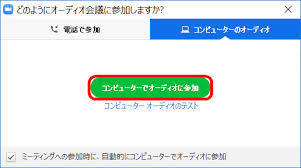
お時間になりましたら、事前にお送りしているクラス招待URL をクリックしてください。
そうすると、インストーラーが自動的にダウンロードされZOOMが起動されます。
このような場面が出てきたら、緑色の「コンピューターでオーディオに参加」ボタンを押すと、入室できます。
不明な場合は、こちらも参考になさってみてください。
▶ZOOM通話に参加する方法: https://zoom-kaigi.com/zoom-sanka/
◼︎スマホ・タブレットから
スマホ・タブレットの方は、ZOOMアプリ「ZOOM Cloud Meetings」のインストールが必要になります。
「ミーティングに参加」をクリックし、
Meeting ID(招待URLの下9桁、もしくは10桁の数字)を入力して入室となります。
※開始時間、終了時間の厳守にご協力くださいませ。
※ 大変恐縮ですが、ZOOMが映らないなどのサポートはしておりませんので、ご自身での対応をお願いします。
※ ZOOMの使用が初めての方で、ご不安な方は事前に接続テストを行いますので、事務局までお気軽に依頼くださいませ。
▶質問、お問い合わせはこちらから。
※テスト依頼は、クラス及び個別相談3日前までにお願いします。

